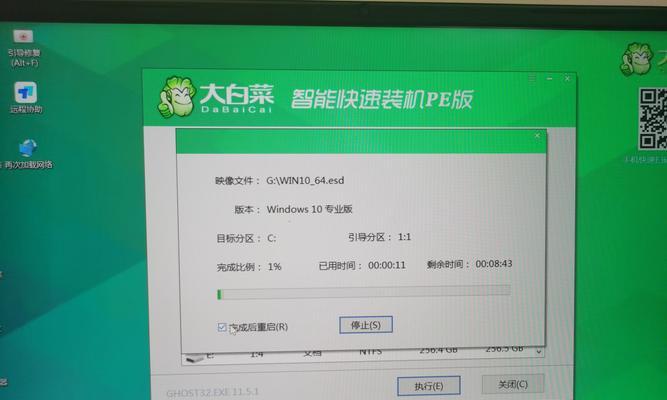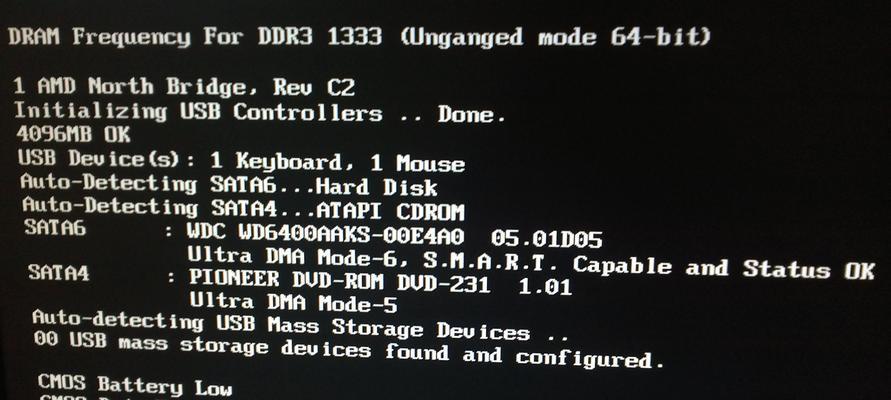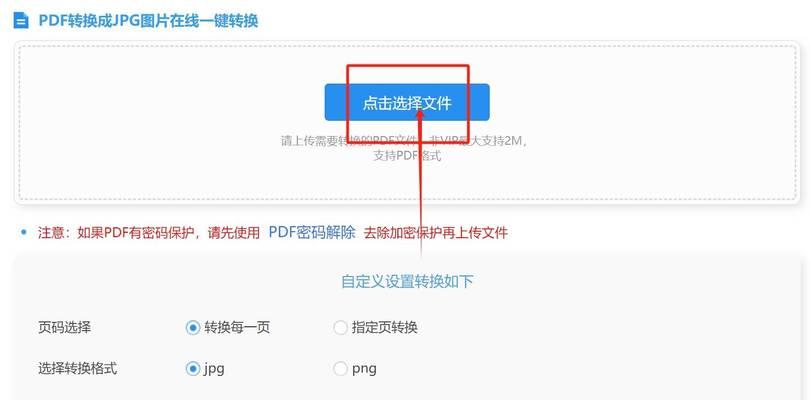随着科技的发展,电脑不再仅仅是一个工作工具,它也成为了我们日常娱乐生活中不可或缺的一部分。而电视机作为家庭娱乐的重要设备,也能提供更好的观影体验。本篇文章将向大家介绍如何将电脑与电视机连接,以便实现更大屏幕的影音享受。
一、选择合适的连接线缆
在将电脑与电视机连接之前,首先需要选购一条合适的连接线缆。常用的连接线缆有HDMI、VGA和DVI等。根据自己电脑和电视机的接口类型,选择对应的连接线缆。
二、了解电视机的接口类型
在选择连接线缆之前,我们需要先了解自己的电视机接口类型。常见的接口类型有HDMI、VGA、DVI和AV等。根据电视机的接口类型选择合适的连接线缆。
三、了解电脑的接口类型
除了要了解电视机的接口类型外,我们还需要了解自己电脑的接口类型。常见的接口类型有HDMI、VGA、DVI和DisplayPort等。确保电脑和电视机的接口类型是兼容的。
四、使用HDMI连接线缆连接电脑与电视机
如果你的电脑和电视机都支持HDMI接口,那么可以选择使用HDMI连接线缆将它们连接起来。首先将一端插入电脑的HDMI接口,然后将另一端插入电视机的HDMI接口,确保连接稳固。
五、使用VGA连接线缆连接电脑与电视机
如果你的电视机不支持HDMI接口,但支持VGA接口,那么可以选择使用VGA连接线缆连接电脑与电视机。将VGA连接线缆一端插入电脑的VGA接口,另一端插入电视机的VGA接口,然后通过电视机的输入源选择VGA信号。
六、使用DVI连接线缆连接电脑与电视机
如果你的电脑支持DVI接口,而电视机支持HDMI或者DVI接口,那么可以选择使用DVI连接线缆连接电脑与电视机。将DVI连接线缆一端插入电脑的DVI接口,另一端插入电视机的HDMI或者DVI接口。
七、调整电视机的分辨率
在将电脑与电视机连接之后,有些情况下电视机的分辨率可能与电脑不匹配,此时需要调整电视机的分辨率。通过电视机的菜单选项进入设置界面,找到显示选项,将分辨率调整为适合的数值。
八、调整电脑的显示设置
除了调整电视机的分辨率外,还需要在电脑上调整显示设置。在Windows系统中,可以通过右键点击桌面空白处,选择“显示设置”进入调整界面,将显示模式设置为“扩展模式”,然后调整分辨率和位置。
九、播放电脑上的内容
当完成连接和设置之后,你就可以在电视机上播放电脑上的内容了。无论是观看电影、播放游戏还是展示照片,都可以通过电脑来控制和操作。
十、调整音频输出
除了视频内容外,我们还需要考虑音频输出的问题。通过连接线缆将电脑和电视机连接时,通常会自动传输音频信号。如果没有声音输出或者声音有问题,可以在电脑的音频设置中调整输出设备和音量。
十一、解决兼容性问题
在连接过程中,有可能会遇到兼容性问题。比如电脑的接口与电视机不匹配,或者无法正常传输信号。此时可以尝试使用转接头或者其他设备来解决兼容性问题。
十二、保持连接稳定
为了保持连接的稳定性,建议在使用过程中避免频繁拔插连接线缆。同时,尽量选择质量可靠的连接线缆,避免信号干扰或者损坏。
十三、注意电脑和电视机的电源
在进行连接的同时,也要注意电脑和电视机的电源问题。确保它们都接通电源,并且处于正常工作状态。
十四、关于远程控制
通过连接电脑与电视机之后,有些电视机还可以实现远程控制的功能。通过无线键盘、鼠标或者手机等设备,你可以在舒适的位置控制电脑上的操作。
十五、
通过将电脑连接到电视机,我们可以享受更大屏幕的观影体验,提高音视频的质量,并且方便进行多媒体展示。只需选择合适的连接线缆,了解接口类型,调整分辨率和音频设置,就可以快速实现电脑与电视机的连接了。尽情享受高清画面和震撼音效吧!